両面印刷を行う
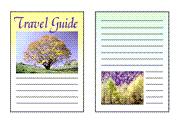
|

|
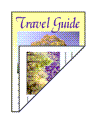
|
用紙の両面に印刷する手順を説明します。
両面印刷を設定
プリントダイアログの[両面]にチェックマークを付けます。
![図:プリントダイアログの[両面]](screens/duplex2.gif)
プリントダイアログのポップアップメニューから[レイアウト]を選択
![図:プリントダイアログ[レイアウト]](screens/layout2.gif)
とじ方向を設定
[両面]から[長辺とじ]、または[短辺とじ]を選びます。
プリントダイアログのポップアップメニューから[とじしろ]を選択
![図:プリントダイアログ[とじしろ]](screens/duplex1.gif)
とじしろを設定
必要に応じて[とじしろ]に幅を入力して、[とじ方向]を一覧から選びます。
 参考
参考- ポップアップメニュー[レイアウト]の[両面]で設定している内容によって、選べる[とじ方向]が異なります。
設定を完了
[プリント]をクリックします。
印刷を実行すると、両面印刷が開始されます。
 重要
重要
- [品位と用紙の種類]の[用紙の種類]で、[普通紙]以外を選んでいる場合は、両面印刷は実行できません。
- [用紙サイズ]で以下のサイズが選ばれている場合のみ、両面印刷が実行できます。
- [レター]、[A4]
- 表面の印刷が終わってから裏面の印刷を開始するまでの間に、インクの乾燥待ち時間があります(動作が一時停止します)。このとき、用紙に触れないでください。インクの乾燥待ち時間は、Canon IJ Printer Utilityの[特殊設定]から変更することができます。
 参考
参考
- 両面印刷を行った場合は、印刷領域を通常よりわずかに縮小して印刷されます。

